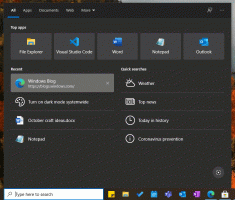Kako nastaviti časovni pas v sistemu Windows 10
Windows 10 podpira nastavitev časovnega pasu za računalniško uro. Časovni pas je regija sveta, ki upošteva enoten standardni čas za pravne, komercialne in družbene namene. Časovni pasovi običajno sledijo mejam držav in njihovih pododdelkov, ker je za komercialna območja blizu njih primerno, da sledijo istemu času. Med namestitvijo OS zahteva časovni pas. Tukaj je opisano, kako si ogledate trenutni časovni pas in ga po potrebi spremenite v sistemu Windows 10.
Podoben Internetni čas (NTP), lahko časovni pas nastavite samodejno v sistemu Windows 10. Privzeto je časovni pas nastavljen na ročno možnost in sledi uporabniškim željam, ki so bile narejene med namestitvijo. Časovni pas lahko spremenite na več načinov. Moraš prijavite se kot skrbnik preden nadaljujete.
Nastavite časovni pas v sistemu Windows 10 v nastavitvah
Če želite nastaviti časovni pas v sistemu Windows 10, naredite naslednje.
- Odprto Nastavitve.
- Pojdite na Čas in jezik - Datum in čas.
- Tam si oglejte možnost Samodejno nastavite časovni pas. Omogočite ga, če želite, da operacijski sistem samodejno konfigurira časovni pas. V nasprotnem primeru ga onemogočite.
- Na spustnem seznamu Časovni pas izberite časovni pas, v katerem živite.
- Na koncu omogočite možnost Samodejno nastavite poletni čas če je zahtevano.
Druga možnost je, da lahko možnosti časovnega pasu konfigurirate s klasično aplikacijo Nadzorna plošča ali v ukaznem pozivu.
Nastavite časovni pas v sistemu Windows 10 na nadzorni plošči
- Odprite nadzorno ploščo.
- Pojdite na naslednji razdelek:
Nadzorna plošča\Ura, jezik in regija
- Kliknite ikono Datum in čas. Na zaslonu se prikaže naslednje okno:
- Kliknite na Spremeni časovni pas in izberite dejansko vrednost časovnega pasu.
- Omogočite možnost Samodejno nastavite poletni čas če je zahtevano.
Nastavite časovni pas v sistemu Windows 10 v ukaznem pozivu
Če želite konfigurirati časovni pas v sistemu Windows 10 v ukazni vrstici, morate uporabiti konzolno orodje tzutil. Na voljo je z Windows 10 iz škatle. Evo kako.
- Odprto povišan ukazni poziv.
- Vnesite ali kopirajte in prilepite naslednji ukaz, da si ogledate seznam razpoložljivih časovnih pasov:
tzutil /l
- Če si želite ogledati trenutni časovni pas, vnesite ukaz.
tzutil /g
- Če želite nastaviti nov časovni pas, izvedite ukaz.
tzutil /s "pacifiški standardni čas"
Če želite onemogočiti prilagoditve poletnega časa, je treba določiti posebno pripono "_dstoff". Celoten ukaz izgleda takole:tzutil /s "pacifiški standardni čas_dstoff"
To je to.